iPhone의 즐겨찾기 목록을 사용하면 웹 사이트 및 연락처와 같이 자주 사용하는 항목에 쉽게 접근할 수 있습니다. 이것은 책갈피처럼 작동하며 Fast Express를 구축하는 데 도움이 됩니다. 그래서 '라는 질문에 답하기 위해 iPhone에서 즐겨찾기를 추가하는 방법, 이 문서는 즐겨찾기 연락처 및 사이트를 저장하는 데 도움이 되는 단계별 가이드를 제공합니다. 브라우징을 시작하고 iPhone에서 즐겨찾는 웹사이트와 연락처에 액세스할 수 있는 빠른 경로를 설정하세요.
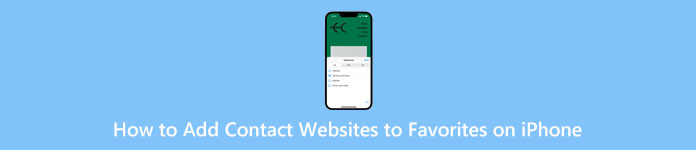
- 부품 1: iPhone에서 즐겨찾기에 연락처를 추가하는 방법
- 파트 2: iPhone에서 웹사이트를 즐겨찾기에 추가하는 방법
- 3부: iPhone에서 즐겨찾기를 추가하는 방법에 대한 FAQ
부품 1: iPhone에서 즐겨찾기에 연락처를 추가하는 방법
iPhone의 즐겨찾기에 연락처를 쉽게 추가할 수 있습니다. 연락처 앱. 그러면 해당 번호가 FaceTime, 전화 통화 또는 메시지를 시작할 수 있는 명확한 위치에 있을 것입니다. 게다가 연락처를 제거하거나 홈 화면에 연락처 중 하나를 추가하여 즐겨찾기 목록을 재정렬할 수 있습니다. 필요한 것은 아래의 자세한 자습서입니다.
iPhone 즐겨찾기 연락처를 추가하는 방법
1단계로 이동 연락처 iPhone의 앱. 화면 하단에서 즐겨 찾기 버튼을 누른 다음 상단의 더하기 버튼을 탭하세요.
2단계추가하려는 연락처를 검색합니다. 일치하는 연락처를 탭하면 작은 팝업이 나타납니다.
3단계연락처 추가 관심 있는 분야를 알려주세요(선택사항), 상담 예약 번호, Video및 우편 즐겨찾기에. 선택한 사람의 번호가 다른 경우 특정 번호의 화살표를 탭합니다.
4단계한편, 추가하려는 연락처를 찾고 i 버튼을 탭할 수 있습니다. 을 누릅니다 즐겨 찾기에 추가 버튼을 클릭하고 추가할 카테고리를 선택합니다.
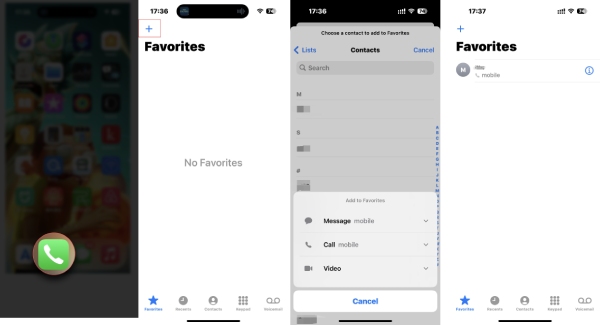
iPhone의 홈 화면에 즐겨찾는 연락처를 추가하는 방법
iOS 15 이상 사용자의 경우 유용한 위젯을 사용하여 iPhone의 홈 화면에 필수 항목이나 즐겨찾는 항목을 둘 수 있습니다. 위젯으로 iPhone 즐겨찾기 연락처를 홈 화면에 추가하는 방법을 확인하세요.
1단계를 누르십시오. 홈 앱 아이콘이 흔들릴 때까지 화면을 표시합니다. 더하기 버튼을 탭하세요.
2단계타입 Contacts 위젯을 검색합니다. 수도꼭지 Contacts. 즐겨찾기에서 한 연락처와 함께 위젯이 나타납니다.
3단계더 많은 위젯 스타일을 보려면 왼쪽으로 스와이프하고 위젯 추가 하나를 선택하는 버튼. 그러면 위젯과 연락처가 홈 화면에 나타납니다.
4단계드래그하여 위치를 조정할 수도 있습니다.
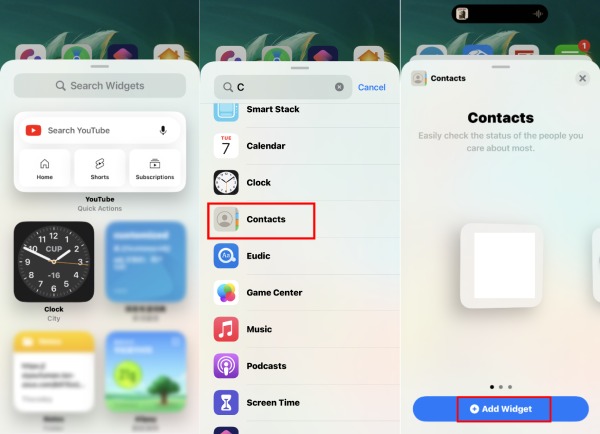
주의 사항: iPhone 17과 같은 최신 iPhone 모델을 사용하는 경우 위의 정확한 단계를 따라 iPhone에서 즐겨찾기에 연락처를 추가할 수 있습니다. 하지만 iPhone 8 이하를 사용하는 경우 위젯을 사용하려면 iOS 15 또는 16으로 업그레이드해야 하며, 단계가 약간 다를 수 있습니다.
iPhone의 즐겨찾기에서 연락처를 제거하는 방법
1단계로 이동 즐겨 찾기 화면에 연락처 앱을 탭하고 편집 위의 버튼.
2단계그런 다음 연락처를 다시 정렬할 수 있습니다. 또는 빨간색 버튼을 눌러 즐겨찾기에서 연락처를 제거하세요. 탭하세요. 선택한다 버튼을 눌러 확인하고 완료하십시오.
3단계만약 너라면 iPhone 연락처를 Mac에 동기화, 즐겨찾기 목록도 Mac에 있으며 클릭 한 번으로 Mac에서 FaceTime 통화를 빠르게 시작할 수 있습니다.
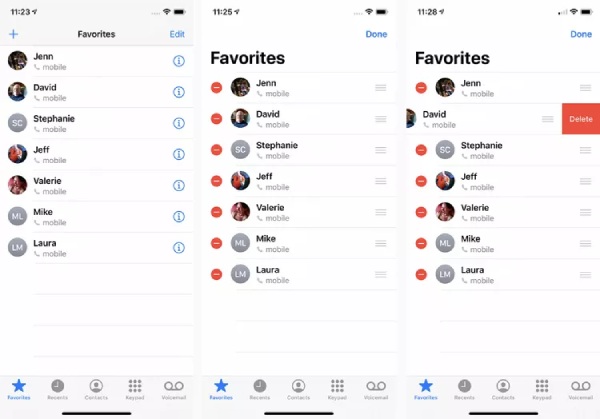
보너스 팁: iPhone 즐겨찾기 연락처를 Mac으로 전송
Mac의 즐겨찾기 목록에 있는 연락처로 FaceTime을 사용하려면 전송을 통해 iPhone 즐겨찾기 연락처를 Mac과 동기화해 보십시오. 이렇게 하면 iCloud를 사용하거나 Mac의 즐겨찾기에 연락처를 반복해서 추가할 필요가 없습니다. 한 번의 클릭으로 이것을 달성하십시오 iPhone 전송. 최신 iOS 26 및 iPhone 17 시리즈를 지원하는 이 전송 도우미는 iPhone의 모든 연락처를 체계적으로 스캔하고 관리합니다. 그런 다음 Mac에서 즐겨찾는 연락처를 복제, 제거, 백업 및 복원할 수 있습니다.

4,000,000+ 다운로드
iPhone 즐겨찾기 연락처를 전송하는 방법
1단계이 전송 도구를 무료로 다운로드하여 Mac에 설치하십시오. 그런 다음 실행하고 iPhone을 Mac에 연결하십시오. 그런 다음 Contacts 왼쪽 메뉴에서 iPhone의 모든 연락처를 스캔합니다.
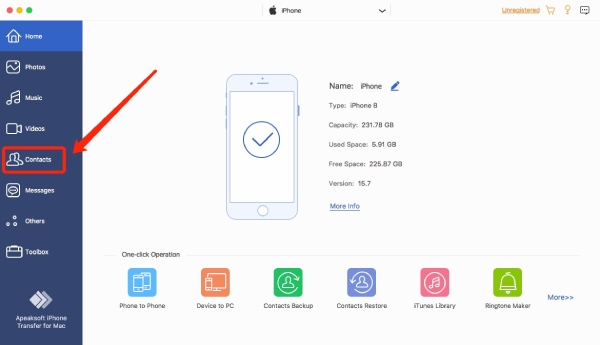
2단계두 가지 로드 모드가 표시됩니다. 빠른로드 및 깊은 부하. 첫 번째 모드는 스캔 속도가 빠르며 두 번째 모드는 첫 번째 스캔을 위해 연락처를 백업합니다. 한편, 요청을 중지하려면 아래의 기본 로딩 모드를 설정할 수 있습니다.
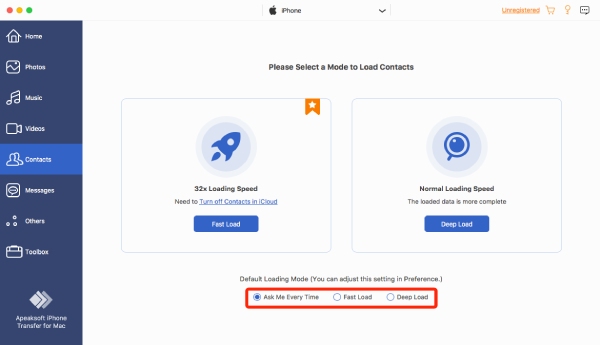
3단계스캔이 끝나면 iPhone 즐겨찾기 연락처를 포함한 모든 연락처를 볼 수 있습니다. 에서 클릭 즐겨 찾기 더 보기 목록. 이메일이나 주소와 같은 기타 정보를 연락처에 추가할 수도 있습니다.
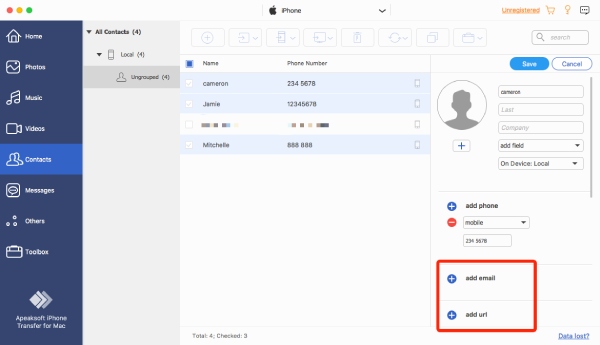
4단계다음을 클릭하십시오. PC로 내보내기 내보내기 형식을 선택하세요. 창이 나타납니다. 연락처를 저장할 폴더를 선택하고 엽니다 확인 버튼. 성공적으로 전송이 완료되면 팝업창이 뜨는데, 폴더 열기 버튼을 클릭합니다.
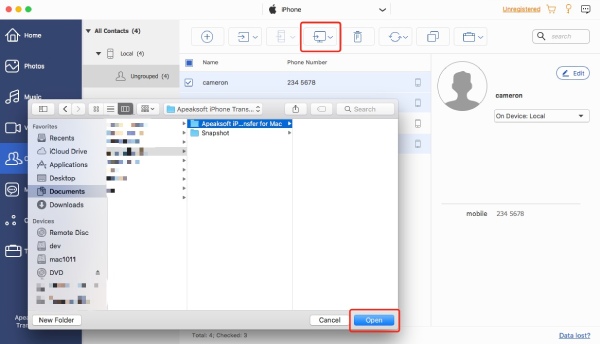
파트 2: iPhone에서 웹사이트를 즐겨찾기에 추가하는 방법
당신은에 대해 알고있을 것입니다 즐겨 찾기 Safari에서 작동하고 자주 방문하는 웹사이트를 해당 카테고리에 추가하는 경우가 많습니다. 그러나 사이트에 액세스하는 더 빠른 방법이 있습니다. iPhone의 즐겨찾기에 웹 사이트를 추가할 수 있으며 Safari를 열 때마다 해당 사이트가 홈 페이지에 표시됩니다.
1단계Safari로 이동하여 즐겨찾기에 추가할 웹 사이트를 입력하고 즐겨찾기 아래 버튼. 아래로 스크롤하여 즐겨 찾기에 추가 버튼을 클릭합니다.
2단계그런 다음 웹사이트 이름을 변경하고 찜하기 버튼을 눌러 저장합니다. 지금 홈 페이지에서 웹 사이트를 찾을 수 있습니다.
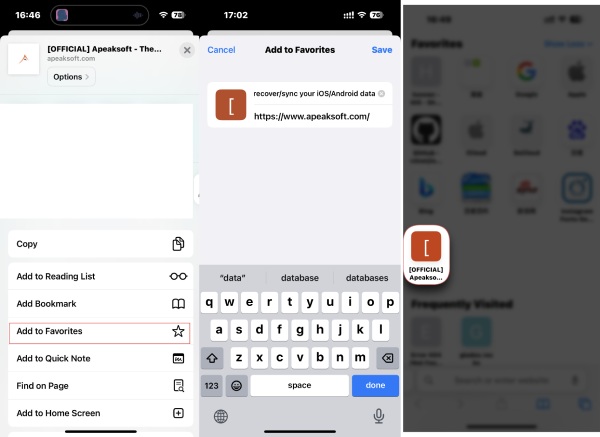
3부: iPhone에서 즐겨찾기를 추가하는 방법에 대한 FAQ
질문 1. iPhone 즐겨찾기 연락처가 사라진 이유는 무엇입니까?
네트워크 연결이 좋지 않아 iPhone이 즐겨찾기에 전체 연락처를 로드하지 못하는 이유일 수 있습니다. iPhone을 재시동하여 즐겨찾기가 다시 표시되는지 확인할 수 있습니다. 때때로 임의의 시스템 버그로 인해 이러한 상황이 발생할 수도 있습니다. 그런 다음 iPhone을 최신 iOS로 업그레이드하여 문제를 해결할 수 있습니다.
질문 2. iPhone에서 연락처를 즐겨찾기에 추가할 수 없는 이유는 무엇입니까?
연락처가 동기화 중이거나 중복 연락처를 추가하는 경우 추가할 수 없습니다. 동기화가 완료될 때까지 기다릴 수 있습니다. 또한 iCloud에서 중복 찾기 기능을 사용할 수 있습니다. 그런 다음 중복 항목을 삭제하십시오.
질문 3. iPhone의 즐겨찾기에서 웹사이트를 삭제하는 방법은 무엇입니까?
Safari를 열고 홈 페이지에서 북마크 버튼을 탭하세요. 즐겨찾기 폴더를 선택하고 편집 버튼을 탭하세요. 웹사이트를 제거하려면 삭제 버튼을 탭하세요. 아니면 홈 페이지에서 삭제할 수도 있습니다. 하위 메뉴가 나타날 때까지 즐겨찾기 섹션 아래의 항목을 누르고 삭제 버튼을 누릅니다.
결론
iPhone에서 즐겨찾기에 연락처 추가 또는 웹사이트를 추가하면 누군가와 대화하거나 즐겨찾는 사이트를 방문하려고 할 때 액세스 프로세스가 빨라집니다. 한편, 연락처를 추가하는 것 외에 iPhone에서 즐겨찾기 목록을 관리하는 데 필요한 모든 것을 배울 수 있습니다.




